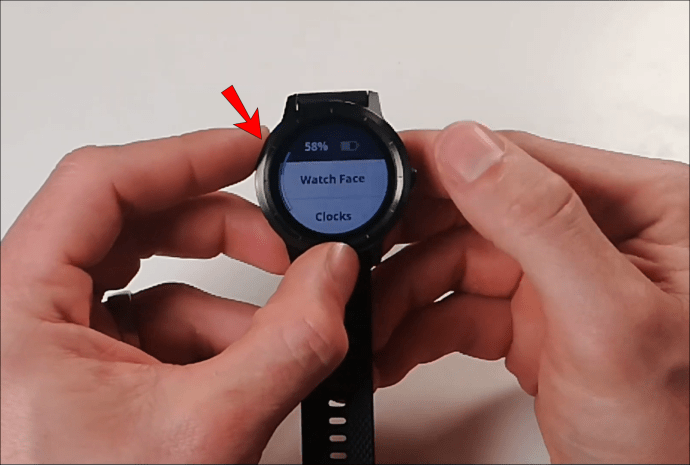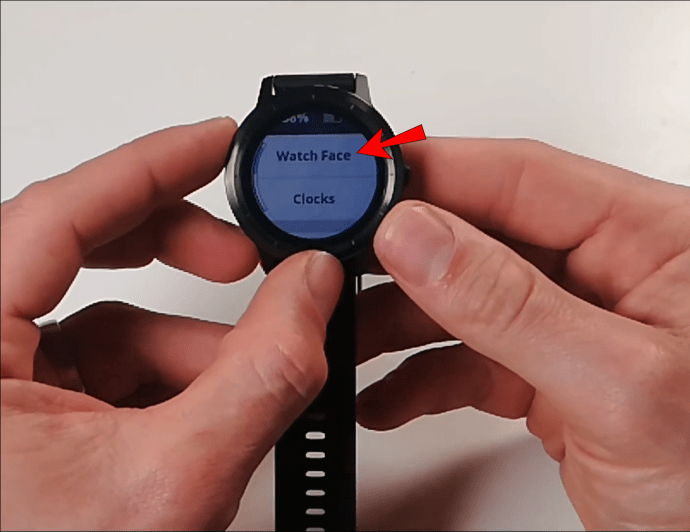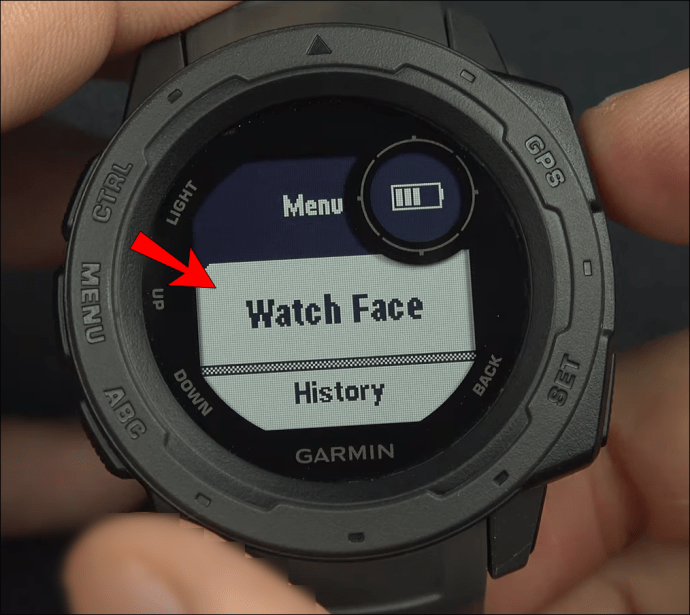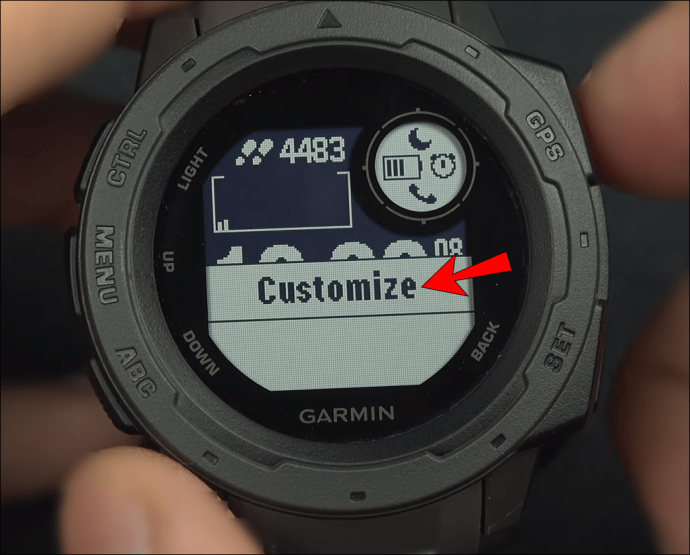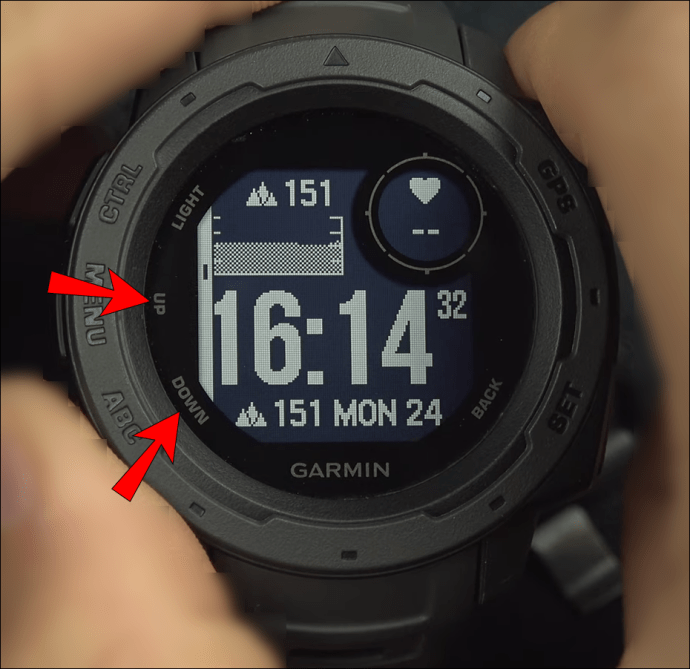Garmin 拥有一些当今最好的健身手表,其中大多数都具有众多独特的功能。 Garmin 手表显示屏不仅可以为您提供时间,还可以跟踪您的步数、监测您的心率,并在来电和消息时通知您。

除非您佩戴的是非常旧的 Garmin 手表,否则您的设备很有可能内置了表盘。根据手表型号,您可能有几个或多个选项。表盘使您可以优先显示显示的内容。您可以将表盘与您的服装相协调,或者在更正式的场合使用模拟手表。
幸运的是,预装的表盘并不是您唯一的选择。您可以从 Garmin Connect IQ 官方商店下载许多第三方表盘。另外,如前所述,那些知道如何创建自定义表盘的人也可以。但是,让我们逐步了解如何管理 Garmin 表盘。
如何更改 Garmin 上的表盘
如果您想将 Garmin 上的表盘更改为其他预装选项,这是一个简单的过程。这是它的工作原理:
- 按住手表上的“向上”按钮。
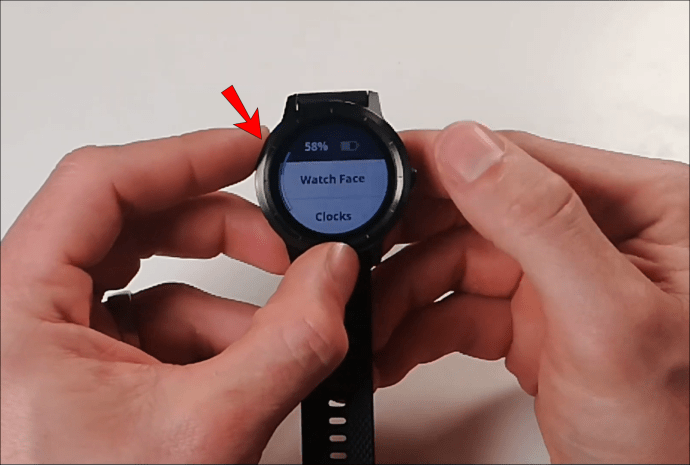
- 选择“表盘”选项。方便的是,这是您将看到的第一个选项。
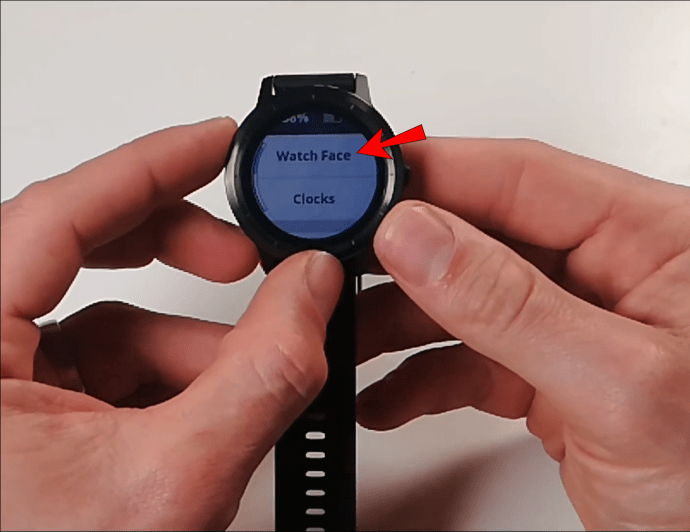
- 您会注意到显示屏左侧有一个滚动条。使用“向上”和“向下”按钮突出显示表盘选项。
- 点击手表屏幕以选择表盘。

- 点按“应用”以在显示屏上查看新选择的表盘。

如何自定义 Garmin 表盘
如果您选择的面孔与您想象的不一样,会发生什么?这是一个简单的修复 - 您可以对其进行自定义,直到显示屏仅显示您想要查看的项目。这是您需要做的所有事情:
- 按住手表上的“向上”按钮,然后选择“表盘”。
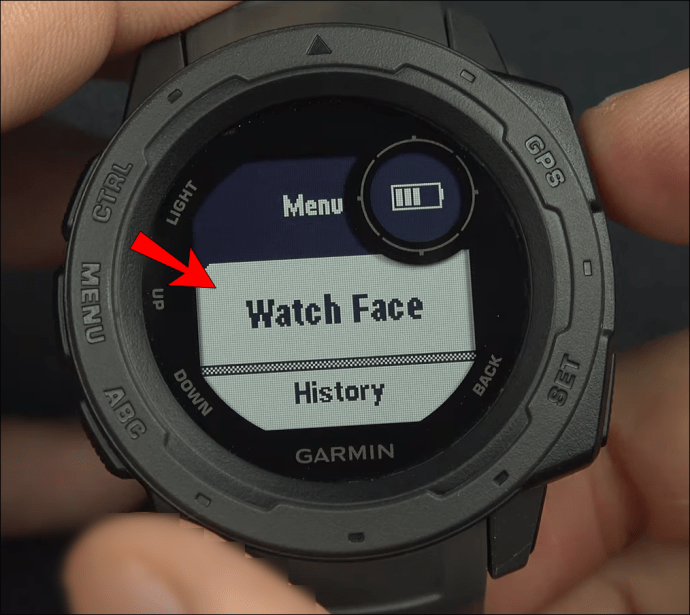
- 选择您想要的表盘,然后点击“自定义”而不是“应用”。
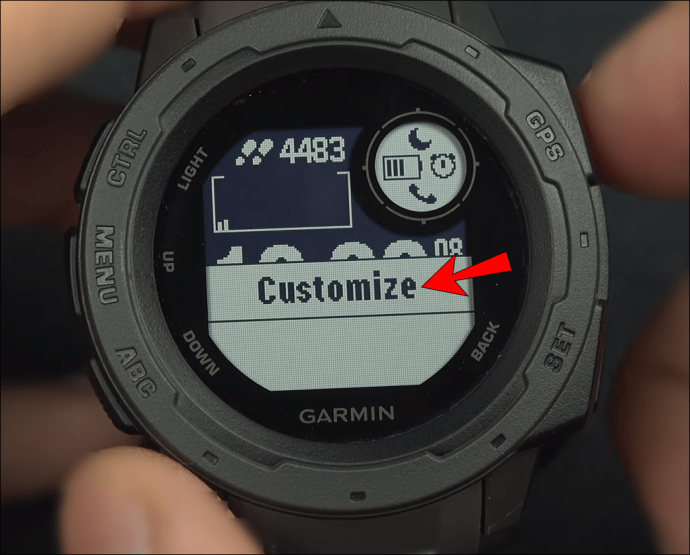
- 此提示将打开“表盘编辑器”。使用“向上”和“向下”命令,开始浏览可用选项。
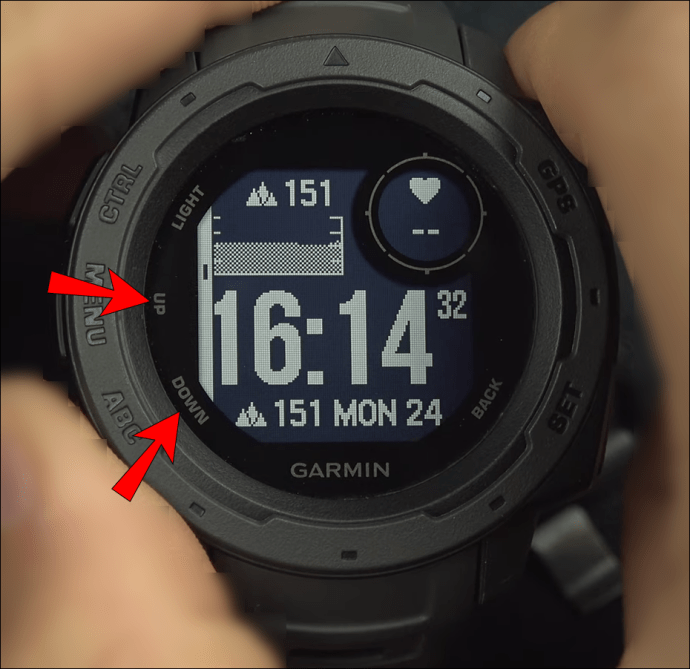
- 您可以更改布局、表盘、数据、背景颜色、强调色和其他项目。每次选择后,请务必按“选择”。

笔记:在“数据”、“强调色”和“背景色”下,您必须经过其他几个自定义字段。确保在每次选择后按“选择”。
Garmin 允许您添加和删除项目以使您的手表适合您的喜好。
其他常见问题
如何向 Garmin 添加新表盘?
通常,您会在 Garmin 手表上找到五个内置表盘。您还可以找到更多隐藏在视线之外的面孔。只需要几个简单的步骤:
1. 按住 Garmin 手表上的“向上”按钮,然后选择“表盘”选项。
2. 向下滚动,直到看到“添加新”选项。
3. 按“选择”并浏览可用的表盘。
4. 选择脸部,然后按“应用”。
如何制作自己的表盘?
如果您不喜欢 Garmin Connect IQ 商店中任何可用的 Garmin 表盘,您可以尝试创建自己的表盘。如果您已经尝试了大多数选项并且是时候尝试新的东西,那么同样适用。
但是,要制作 Garmin 表盘,您需要具备一些基本的编程知识。如果您能胜任这项任务,则需要下载 Garmin Connect IQ 商店提供的“Watch Face Builder”应用程序。
你可以用这个应用程序做很多事情。例如,您可以配置表盘的位置,或更改显示的每个项目的大小和颜色等等。
对于那些了解如何设计应用程序的人来说,这个过程可能会令人欣慰。但是,请务必记住,Connect IQ Store 总是会添加更多表盘,您很可能总能找到自己喜欢的东西。
商店中最好的表盘是什么?
很难判断哪些表盘确实是最好的,但是 Connect IQ Store 上有几个非常受欢迎的选项,您可能有兴趣尝试。
SHN TxD 是 Garmin 表盘,具有简洁的设计和多种设置选项。显示屏在任何条件下都易于阅读,并且具有省电功能。
Infocal 是另一个出色的选择,它将时间作为显示的主要功能。它还为您提供反转颜色的选项。
Jogging Master 是由 Garmin 而非第三方开发者创建的模拟表盘。还强调了大步数,因此适合徒步旅行者和跑步者。
Rails 是 Garmin 手表的免费表盘,具有独立但有效的设计。默认配色方案是黑色和黄色,但您可以根据需要混合颜色。
机芯表盘也由 Garmin 制造。它提供了复杂的表盘图案。设计优雅而直接,此外您还可以使用彩虹效果以获得一点额外的颜色。
选择完美的 Garmin 表盘
佩戴 Garmin 手表与佩戴传统手表不同。使用 Garmin 手表,您可以设定健身目标、跟踪进度,甚至加入社区以获取灵感。
但是,由于您每天会多次查看 Garmin 手表,因此一段时间后看到相同的显示可能会令人厌烦。这就是 Garmin 在自定义表盘主题时为您提供多种选择的原因。
此外,在显示屏上移动功能非常简单,如果您知道如何操作,您可以制作自己的表盘并与他人分享。
您是否经常更换 Garmin 表盘?哪个是你最喜欢的?在下面的评论部分告诉我们。